Vytvoření a tisk štítků

Vytvoření a tisk stránky identických štítků
-
Zvolte Korespondence > Štítky.
-
Vyberte Možnosti a zvolte dodavatele štítku a produkt, který chcete použít. Vyberte OK.
Pokud číslo produktu nevidíte, vyberte Nový štítek a nakonfigurujte vlastní štítek.
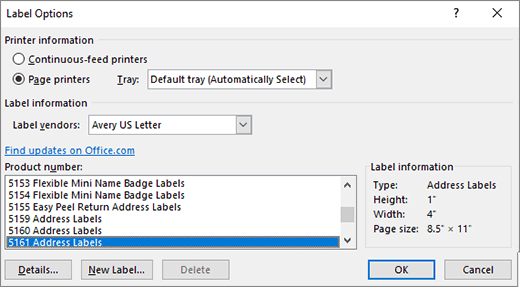
-
Do pole Adresa zadejte adresu nebo další informace (pouze text).
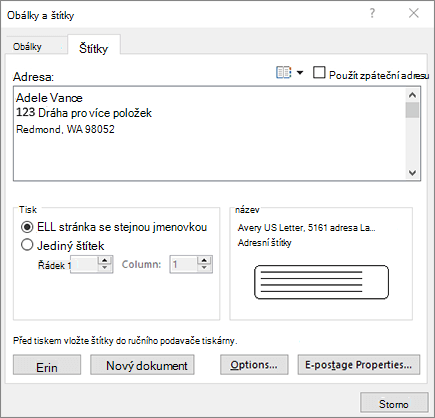
Pokud chcete použít adresu ze seznamu kontaktů, vyberte Vložit adresu

-
Pokud chcete změnit formátování, vyberte text, klikněte pravým tlačítkem a proveďte změny pomocí písma nebo odstavce.
-
Vyberte OK.
-
Vyberte Celá stránka stejného popisku.
-
Pokud chcete upravit, uložit a vytisknout později, vyberte Tisk nebo Nový dokument .
Pokud potřebujete jenom jeden štítek, vyberte v nabídce Korespondence > Štítky jeden štítek a umístění na listu štítků, kde ho chcete zobrazit. Vyberte OK, cíl a Uložit.
Nastavení a tisk stránky stejného štítku
-
Zvolte Korespondence > Štítky.
-
Vyberte Možnosti.
-
Zvolte Typ tiskárny, Produkty štítků a Číslo výrobku.
Pokud číslo produktu nevidíte, vyberte Nový štítek a nakonfigurujte vlastní štítek.
-
Vyberte OK.
-
Do pole Doručovací adresa zadejte adresu nebo jiné informace.
Pokud chcete použít adresu ze seznamu kontaktů, vyberte Vložit adresu

-
Pokud chcete změnit formátování, vyberte text a pak vyberte Písmo a proveďte změny.
-
Vyberte Celá stránka stejného popisku.
-
Vyberte OK.
-
Pokud chcete upravit, uložit a vytisknout později, vyberte Tisk nebo Nový dokument .
Informace o sloučení dat se štítky najdete v tématu Vytvoření adresní štítky v Word pomocí hromadné korespondence nebo hromadné korespondence v Word pro Mac.
Pokud chcete vytvořit štítky se zpáteční adresou, přečtěte si téma Vytvoření štítků zpátečních adres.
Word pro web nepodporuje přímé vytváření popisků. Můžete ale vytvořit popisky ze šablony.
-
Otevřete Word pro web.
-
Při vytváření nového dokumentu vyberte šablonu popisku. Pokud nevidíte, co chcete, vyberte Další šablony .
Můžete také přejít na templates.office.com a vyhledat popisek.
-
Pro list identických štítků vyplňte jeden popisek a potom zkopírujte a vložte zbytek.
Tip: Před vložením štítků do tiskárny vytiskněte štítky na list papíru, abyste měli jistotu, že se text zarovná se štítky.
Viz také
Pokud chcete vytvořit stránku s různými štítky, přečtěte si téma Vytvoření listu jmenovek nebo adresních štítků.
Pokud chcete vytvořit stránku popisků s grafikou, přečtěte si téma Přidání grafiky do štítků.
Pokud chcete vytisknout jeden štítek na částečně použitý list, přečtěte si článek Tisk jednoho štítku na částečně použitý list.
Pokud chcete vytvořit štítky se seznamem adresátů, přečtěte si téma Tisk štítků pro seznam adresátů.
Pokud chcete vytvořit popisky pomocí šablony, přečtěte si téma Šablony popisků Microsoftu.










